Win10修復引導工具怎么使用?Win10修復引導工具使用教程
日常使用win10系統難免會出現各種各樣的故障,比如引導文件丟失或損壞的現象,遇到這種情況如何解決?這時候我們可以使用自帶的修復引導工具來修復引導文件,引導區修復命令是什么?這些問題是不是一臉茫然?不用擔心,小編整理了相關解決方法。
引導修復的命令是:
1、檢查引導是否損壞的命令:
bcdedit /enum
2、找到壞扇區并恢復可讀取的信息的命令:
chkdsk /r
3、建并恢復已損壞的 Windows 10 系統文件的命令:
SFC /SCANNOW
4、復 Windows 10 的主引導記錄并重建 BCD 配置文件的命令:
BOOTREC /SCANOS
BOOTREC /FIXMBR
BOOTREC /FIXBOOT
BOOTREC /REBUILDBCD
1、將U盤插入到電腦,選擇從U盤進行系統啟動 U 盤或 Windows PE 引導,進入到「命令提示符」。
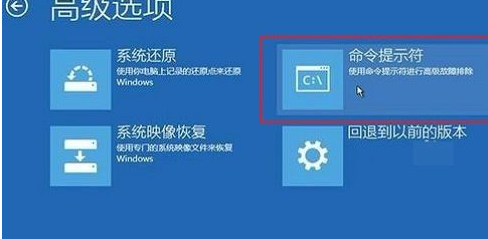
2、打開命令提示符,執行 bcdedit /enum 命令,如果看到如下圖提示,說明引導記錄已經損壞。
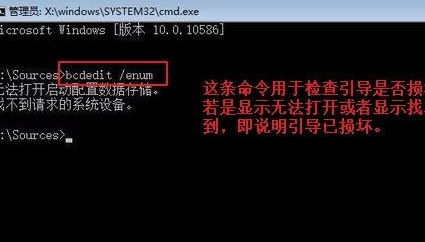
3、首先執行SFC /SCANNOW的命令搜索已經安裝的系統。
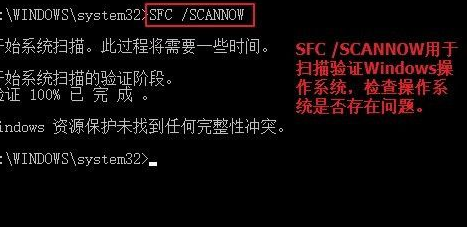
4、依次執行如下命令修復 Windows 10 的主引導記錄并重建 BCD 配置文件:
BOOTREC /SCANOS
BOOTREC /FIXMBR
BOOTREC /FIXBOOT
BOOTREC /REBUILDBCD
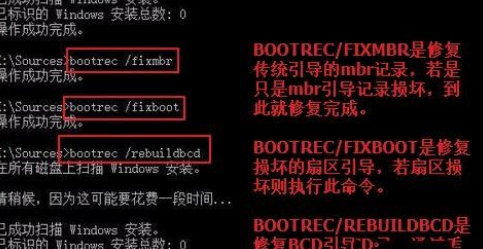
5、重啟計算機,即可進入到win10操作系統了。
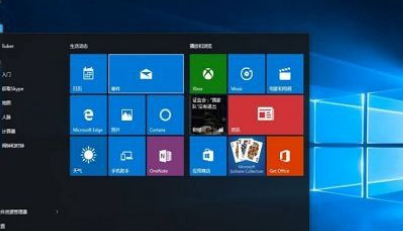
win10修復引導工具非常簡單易用,閱讀教程內容后,新手小白就懂得怎么操作了。
相關文章:
1. 教你修煉Windows運行命令的七種暗器2. 偷天換日注冊表里玩隱藏3. 用注冊表關閉U盤autorun功能禁止U盤自動播放4. 啟動Autodesk Desktop Licensing Service時出現錯誤1067:進程意外終止怎么辦5. Win11無法安裝軟件怎么辦?Win11無法安裝軟件解決辦法6. Solaris10.0下掛載光驅7. 怎么在Windows10中用你的聲音打字?Windows10中用你的聲音打字方法介紹8. Win11怎么修改桌面分辨率?Win11設置桌面分辨率教程9. 微軟 Win11 首個 Canary 預覽版 25314 推送 附更新內容和升級方法10. Win10專業版升級Win11正式版圖文教程

 網公網安備
網公網安備